Pataisos srities pašalinimas žodžiu
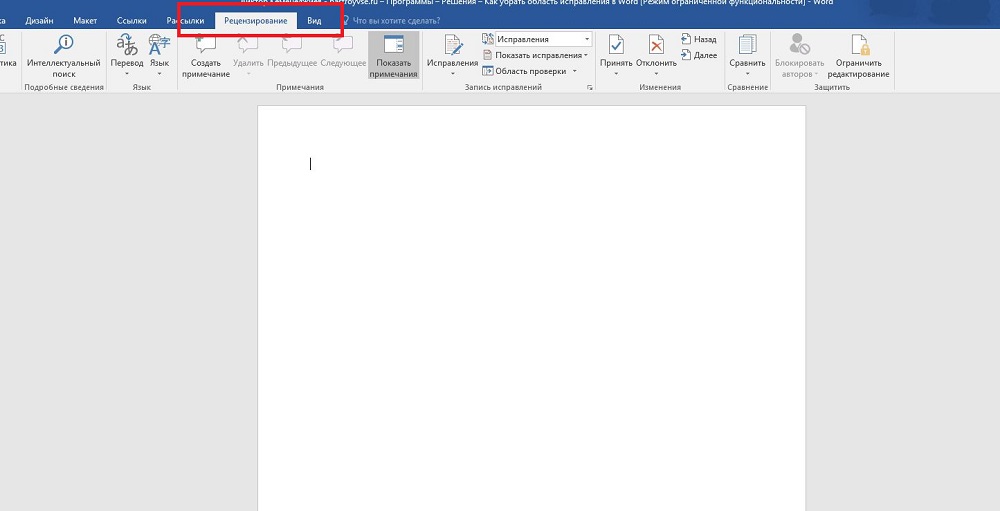
- 3433
- 411
- Charles Schamberger PhD
Šiandien bendrame teksto dokumentų darbe vartotojai aktyviai naudoja įrašytų pakeitimų funkciją. Jis yra meniu „Nustatymų peržiūra“. Jo naudojimas leidžia atlikti pakeitimus ir pastabas, kad kitas vartotojas, atidaręs šį failą. Dokumento autorius gali priimti arba atmesti šių pastabų ir instrukcijų iš kitų žmonių, dirbančių prie bylos, paslėpti ar parodyti jiems. Bet kokiu atveju, turėtumėte patikrinti tekste nerodomuose pataisose, kad, pavyzdžiui, netyčia siųstų, pavyzdžiui, E -MAIL kitam asmeniui.
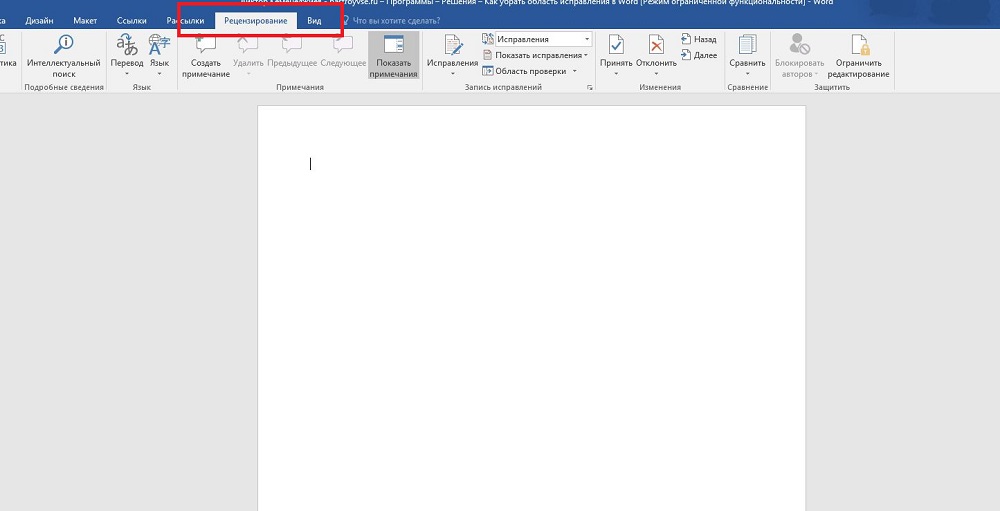
Tuo pačiu metu, be tikrosios teisės, „Word“ palaiko tokią funkciją, pavyzdžiui, komentarus. Jie yra tiesiogiai redagavimo lange ir yra matomi tik tada, kai įjungta teksto failo apimties rodymas. Jų negalima priimti ar atmesti, o asmeniui, dirbančiam su byla. Jų funkcija yra paprasta: jei redaguoti kito asmens reikia paaiškinti, tada vartotojas šioje vietoje sukuria pastabą. Tuomet dokumento autorius neketina dėl nutarimo motyvacijos, o darbas aiškiai bus produktyvesnis.
Keičiantis režimą žodžiu
Norėdami įjungti, taip pat pašalinti, kad būtų rodoma korekcijos sritis žodyje. Šios piktogramos apačioje yra rodyklė, tai reiškia, kad paspaudus ją, bus atidarytas „Drop -Down“ sąrašas, kuriame galėsite pasirinkti apžvalgos srities ekraną. Po to galite atlikti pataisymus, taip pat įterpti komentarus į tekstą, o bet kuris asmuo, atidaręs šį failą, juos pamatys, o dokumento kūrėjas galės juos priimti ar atmesti. Jei šio teksto autorius esate, tada jums tereikia tai padaryti.
Kartais tokie įrašyti pakeitimai atidarant tekstinį failą teksto procesoriuje yra paslėpti. Tada jūs turite juos įjungti iš to paties meniu. Šalia to paties mygtuko bus elementas „sekimas“. Paspaudę jį gausite krintantį sąrašą, kuriame visi siūlomi taškai reikės išdėstyti. Po to, redagavimo lange, visi norimi elementai bus rodomi visiškai. Tiesą sakant, jei norite rodyti ne visus įvestus ir įrašytus pakeitimus, tada pasirinkite taškus, kurie jus domina šiame meniu.

Kaip pašalinti peržiūros sritį
Visus dokumento pakeitimus galite pašalinti „Word“, kaip teigiama oficialiame „Microsoft“ dokumentacijoje, įskaitant jų rodymą, priimdami arba atmesdami kiekvieną iš jų. Jei padarėte viską, ką aprašėme aukščiau, tada pirmoji dalis jau buvo baigta. Dabar meniu „Review“ spustelėkite mygtuką „Kitas“. Redagavimo lange atitinkama sritis bus išleista, ir pamatysite šalia „pataisos“ ir „Atmesk“ elementų, kuriuos ką tik paspauskite mygtuku. Jei pasirinktas fragmentas buvo pastaba, mygtukas bus vienas, „ištrinti“. Tiesą sakant, būtent taip, pakaitomis priimdami kiekvieną pataisą ar atmetant ją, žodžiu pašalinsite juos visus.
Tačiau kartais yra didelių tekstų, kuriuose yra per daug tokių sričių. Arba, tarkime, jums, atlikdami kiekvieną anksčiau pateiktą pakeitimą ir komentarus. Tokiu atveju kiekvienas iš jų gali būti niūrus, todėl „Microsoft Word“ kūrėjai suteikia galimybę automatizuoti šį procesą. Kiekvienas žingsnis bus identiškas aukščiau nurodytam, tik proceso pabaigoje, kai jūs jau pradedate priimti kiekvieną norimą elementą, turite pasirinkti meniu „Drop -down“, esančiu atitinkamo mygtuko dešinėje. Jame vartotojas gali spustelėti elementą „Taikyti visus dokumento pataisas“, o tada tekste bus pažymėta, kad rodomos ir paslėptos pastabos bus pažymėtos kaip priimtos. Tiesą sakant, norint pašalinti kiekvieną iš jų, turite elgtis lygiai taip pat, tai yra, surasti „Atmesk“ rodyklę dešinėje mygtuko dešinėje, paspauskite ją ir pasirinkite „Atmeskite visus pataisymus“.

Atminkite, kad norėdami pašalinti komentarus, turėsite atlikti atitinkamą procedūrą ir su bet kokiais komentarais tame pačiame meniu punkte. Atminkite, kad šiuo režimu atkreipsite dėmesį į kiekvieną padarytą pakeitimą ir pastabas, o ne tik tuos, kurie rodomi pasirinktu režimu. Tokiu atveju pasirinkimas judės išilgai ekrano ir „paryškins“ sritį, kurią dabar redaguojate.
Afterword
Dirbant su teksto fragmentais „Word“, būtina manyti, kad norint perskaityti autorių ar kitus vartotojus, pastabas ir komentarus, paslėptus iš kitų autorių. Kadangi pagal numatytuosius nustatymus teksto procesorius nerodys tokių dalykų, atidarant failą, gautą iš kito vartotojo. Atitinkamai, prieš dirbdami su juo ar kažkur perkeldami, turėtumėte patikrinti peržiūrėtų sričių buvimą ir, jei tokių yra, priimkite arba pašalinkite jas iš teksto. Žodyje tai padaryta pažodžiui pora paspaudimų su pele.
Tuo pačiu metu turite atsiminti, kad yra tik vienas būdas apsaugoti savo redagavimus nuo smalsių akių: sukurkite kopijas. Faktas yra tas. Todėl, jei norite sukurti užrašus ir redagavimus tik sau, sukurkite sau atskirą kopiją. Bet šis požiūris turi trūkumų, nes tada turėsite sekti kopijos, kurią palikote bendram naudojimui, pakeitimus.

